Baguhin ang Kulay ng Background ng Photo
Mag-upload o mag-drop ng larawan dito
AnyVid ay hindi magagamit
para sa iOS ngayon
Iwanan ang iyong Email para makakuha ng mga direktang link sa pag-download ng AnyVid para sa Windows, Mac o Android.
Matagumpay na sumali. Makakatanggap ka ng isang email sa lalong madaling panahon.
Nagpadala na kami ng isang email sa mailbox na ito.
Mag-upload o mag-drop ng larawan dito
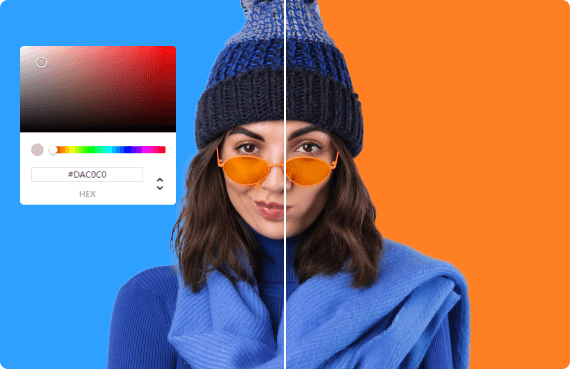

Mag-upload ng larawan na kailangang baguhin ang background.

Ang orihinal na background ay awtomatikong tinanggal at tiyak gamit ang AI power.

Baguhin ang kulay ng background gamit ang ninanais na kulay o backdrop.
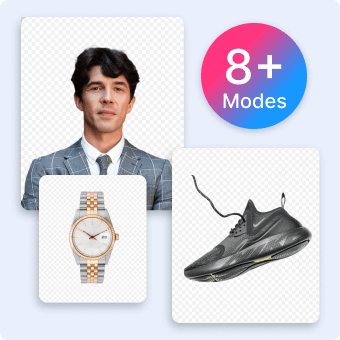
Piliin ang eksklusibong cutout mode upang alisin ang background mula sa target na paksa na may hindi nagkakamali na mga resulta.
Mag-upload ng mga naka-istilong larawan upang maging bagong background ng larawan at ipakita ang paksa sa tamang backdrop.
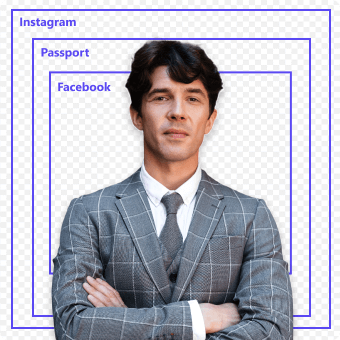
I-customize ang mga dimensyon o gamitin ang mga preset na laki para sa mga produkto ng Amazon, mga post sa Instagram, atbp., upang maihanda ang mga larawan nang mahusay.
Gamit ang online na background changer, kahit na ang isang bata sa kindergarten ay maaaring matagumpay na mag-alis ng isang kumplikadong background mula sa larawan. Kailangan mo lang i-upload ang larawan, pagkatapos ay kukunin ito ng tool at awtomatikong aalisin ang background habang pinapanatili ang isang makinis na gilid. Maaari kang makakuha ng isang transparent na larawan sa background pagkatapos ng ilang segundo.
Hindi ka na mawawala sa nakakalito na tutorial kung paano gawing puti ang background sa Photoshop. Mag-navigate sa online na background color changer, at gagawin namin baguhin ang background sa puti na may 1-click na kapalit. Pagkatapos alisin ang background sa larawan, maaari mong direktang piliin ang puting kulay bilang bagong background.
Bukod sa mga solidong puti at itim na kulay, nag-aalok kami ng panel ng kulay kung saan maaari mong tukuyin ang isang partikular na kulay ayon sa iyong mga pangangailangan. Maaari mong palitan ang background ng makulay na backdrop na gusto mo para sa Profile ng Instagram, produkto ng e-commerce, At iba pa.
Oo. Gumagawa kami ng isang online na programa upang malutas ang mga pangangailangan ng mga tao para sa madaling pag-edit ng larawan. Kasama nito pampalit ng kulay ng background, maaari mo munang tanggalin ang orihinal na background ng larawan at pagkatapos ay magdagdag ng bagong background dito.
Kung gusto mong bawasan ang manu-manong pagsisikap sa pag-edit ng mga background ng larawan, ang aming online na background changer maaaring sagutin ang iyong tawag. Awtomatikong inaalis ng tool na pinapagana ng AI na ito ang background ng larawan. At pagkatapos, maaari mong gamitin ang preset na puting kulay upang maging bagong background.
1. Bisitahin ang background color changer at mag-upload ng larawang may itim na background dito.
2. Pagkatapos awtomatikong tanggalin ng tool ang itim na background, maaari mong idagdag ang handa nang gamitin na puting background sa larawan.
3. I-click ang button na I-download at mase-save ang sariwang larawan sa iyong device sa PNG na format.
Oo, hindi kailangan ng mga user na mag-subscribe sa anumang plano o magbayad para sa isang libreng pagsubok. Patakbuhin lang ang online na background color changer sa pamamagitan ng anumang browser at gamitin ito nang walang pag-aalinlangan. Posibleng baguhin ang kulay ng background nang libre dito.
4.9/ 5, 1.4K rating
Huling na-update: 2024-05-28